Pendahuluan
Banyak perintah Linux, seperti perintah ls, mempengaruhi direktori kerja saat ini. Direktori kerja saat ini adalah direktori tempat jendela terminal atau command prompt Anda bekerja.
Linux memperlakukan Beranda direktori sebagai direktori kerja default. Menggunakan cd perintah di Linux memungkinkan Anda untuk mengubah direktori kerja saat ini.
Dalam tutorial ini, kami akan menjelaskan cd sintaks perintah dan tunjukkan contoh bagaimana Anda dapat menggunakannya.
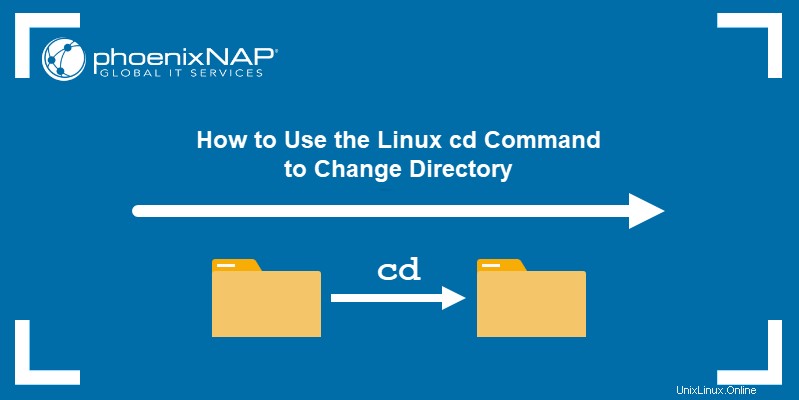
Prasyarat
- Sistem yang menjalankan distribusi Linux.
- Akun pengguna dengan hak istimewa sudo.
- Akses ke jendela terminal atau baris perintah.
Sintaks Perintah CD Linux
cd perintah di Linux menggunakan sintaks berikut:
cd [options] [directory]Pada perintah di atas:
cd:Memanggilcdperintah.[options]: Menambahkan opsi akan mengubah cara perintah dijalankan.[directory]:Jalur ke direktori yang ingin Anda pindahkan.
Misalnya, untuk pindah ke Desktop direktori, jalankan:
cd /home/phoenixnap/DesktopJika perintah berhasil dijalankan, direktori kerja saat ini ditunjukkan di antarmuka terminal:

Jika antarmuka terminal tidak menunjukkan direktori kerja saat ini, gunakan pwd perintah menampilkannya sebagai output:
pwd
cd perintah menggunakan opsi berikut:
-L:Memaksa tautan simbolik berikut. Opsi ini diaktifkan secara default.-P:Jangan ikuti tautan simbolik. Opsi ini menyelesaikan tautan simbolik untuk menentukan direktori induk sebelum pindah ke direktori yang diminta pengguna.-e:Keluar dengan status bukan nol jika menggunakan-Popsi dan perintah tidak dapat menyelesaikan tautan simbolik.[email protected]:Menampilkan file dengan atribut yang diperluas sebagai direktori yang berisi atribut file.
Cara menggunakan Perintah CD Linux
Linux cd command menawarkan beberapa cara untuk menavigasi dan mengubah direktori kerja menggunakan jendela terminal. Ini memungkinkan Anda mengubah direktori menggunakan jalur relatif dan absolut, pindah ke direktori induk atau root, atau menemukan direktori dengan nama yang tidak lengkap.
Mengubah Direktori
Untuk mengubah ke direktori kerja baru, gunakan cd perintah dengan jalur direktori.
cd [path to directory]Misalnya, pindah ke Example_Directory , terletak di Beranda direktori:
cd Example_Directory
Ubah Direktori dan Daftar Konten
Tambahkan ls perintah ke cd perintah menggunakan && tandai untuk mengubah ke direktori baru dan mencantumkan kontennya secara bersamaan.
cd [path to directory] && lsMenggunakan contoh sebelumnya:
cd Example_Directory && ls
Mengubah Direktori Menggunakan Jalur Absolut
Menggunakan jalur absolut ke direktori berarti jalur dimulai dari direktori root. Misalnya, mengubah ke Unduhan direktori menggunakan jalur absolutnya:
cd /home/phoenixnap/Downloads
Mengubah Direktori Menggunakan Jalur Relatif
Jalur relatif adalah jalur ke direktori yang relatif terhadap direktori kerja saat ini. Jalur relatif paling baik digunakan saat mengubah ke subdirektori dari direktori kerja saat ini.
Pada contoh di atas, Unduhan direktori adalah subdirektori dari Beranda . Dalam hal ini, jalur relatif adalah hasil dari menghilangkan jalur ke direktori saat ini dari jalur ke direktori kerja baru:
cd Downloads
Karena jalur ke direktori saat ini adalah /home/phoenixnap , menghilangkan bagian dari jalur absolut ke direktori Unduhan (/home/phoenixnap/Downloads ) menghasilkan jalur relatif (Unduhan ).
Mengubah ke Direktori Sebelumnya
Menambahkan simbol tanda hubung (- ) ke cd perintah mengembalikan shell ke direktori kerja sebelumnya. Misalnya, setelah berpindah dari Unduhan ke Example_Directory , kembali ke Unduhan dengan:
cd -
Mengubah ke Direktori Induk
Untuk mengubah induk direktori saat ini, tambahkan dua simbol titik (.. ) ke cd memerintah.
Misalnya, untuk berpindah dari Contoh01 ke direktori induknya Example_Directory :
cd ..
Mengubah ke Direktori Root
Tambahkan simbol garis miring (/ ) ke cd perintah untuk pindah ke direktori kerja sistem:
cd /
Mengubah Kembali ke Direktori Beranda
Di Linux, Beranda direktori mewakili direktori kerja default. Menggunakan cd perintah tanpa opsi atau jalur apa pun berubah kembali ke direktori kerja default:
cdTidak adanya jalur direktori kerja saat ini menunjukkan bahwa Anda berada di direktori kerja default:

Cara lain untuk melakukannya adalah dengan menambahkan simbol tilde (~ ) ke cd perintah:
cd ~Mengubah ke Direktori Beranda Pengguna Lain
Ubah ke Beranda pengguna lain direktori dengan menambahkan simbol tilde (~ ) ditambahkan dengan nama pengguna yang sesuai.
cd ~[username]Misalnya, mengubah ke Beranda direktori pengguna bernama alex :
cd ~alex
Mengubah ke Direktori dengan Spasi di Nama
Jika nama direktori berisi spasi kosong, ubah dengan mengapit nama tersebut dengan tanda kutip tunggal (' ' ). Atau, tambahkan simbol garis miring terbalik (\ ) untuk setiap kata dalam nama kecuali yang terakhir:
cd 'Directory name with blank spaces'
cd Directory\ name\ with\ blank\ spaces
Misalnya, mengubah ke direktori bernama Ini adalah direktori :
cd 'This is a directory'
cd This\ is\ a\ directory

Nama Direktori Pelengkapan Otomatis
Jika Anda tidak tahu nama direktori yang Anda coba pindahkan, terminal Linux menawarkan fitur pelengkapan otomatis. Setelah Anda mulai mengetik nama direktori, tekan Tab tombol di keyboard Anda untuk mendapatkan saran pelengkapan otomatis.
Misalnya, jika Anda tahu bahwa nama direktori dimulai dengan X (misalnya, XYZ ), ketik:
cd X[Tab]